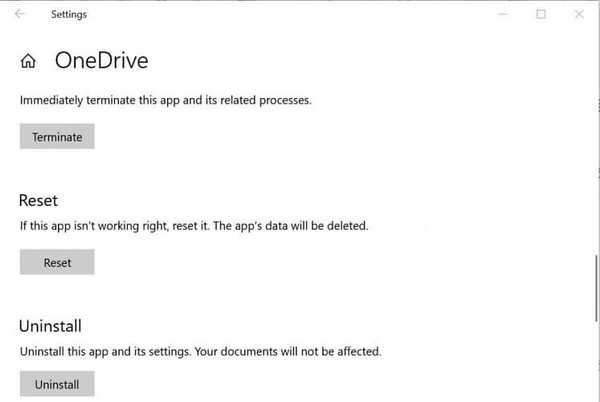Dacă încercați să ștergeți un fișier din folderul OneDrive, este posibil să întâlniți fișierul OneDrive nu poate elimina fișierul - cod de eroare 6009 mesaj. Acest mesaj apare de obicei dacă cineva editează fișierul pe care încercați să îl ștergeți.
Cu toate acestea, pot exista și alte motive pentru această problemă. Mai mulți utilizatori au raportat probleme similare pe forumul Microsoft Community. Un utilizator a spus:
Nu pot șterge un fișier. Se afișează eroarea 6009. Sunt singurul utilizator și am închis toate aplicațiile MS / Office, am deconectat de la Microsoft și am repornit computerul - încă nu am putut șterge fișierul.
Dacă sunteți, de asemenea, tulburat de această eroare, iată câteva sfaturi de depanare care vă vor ajuta să remediați OneDrive care nu poate elimina cu succes codul de eroare 6009.
Cum remediez codul de eroare OneDrive 6009?
1. Părăsiți OneDrive
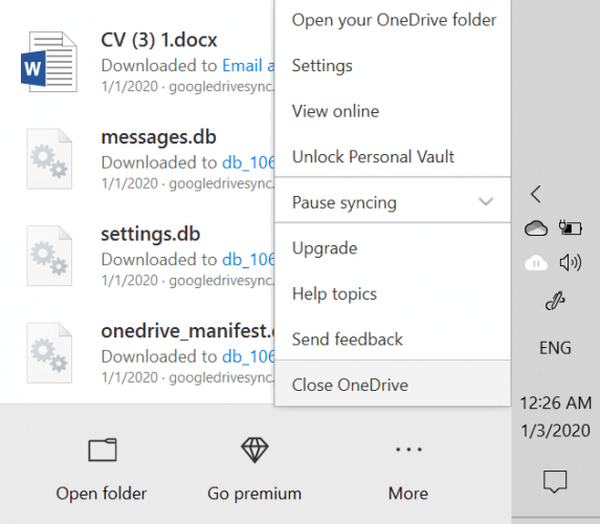
- Părăsiți OneDrive
- Faceți clic pe pictograma săgeată mică din bara de activități pentru a afișa pictograma ascunsă
- Faceți clic dreapta pe pictograma OneDrive
- Selectează Închideți o unitate opțiune
- Acum încercați să ștergeți fișierul și verificați dacă eroarea este rezolvată
2. Închideți procesele MS Office
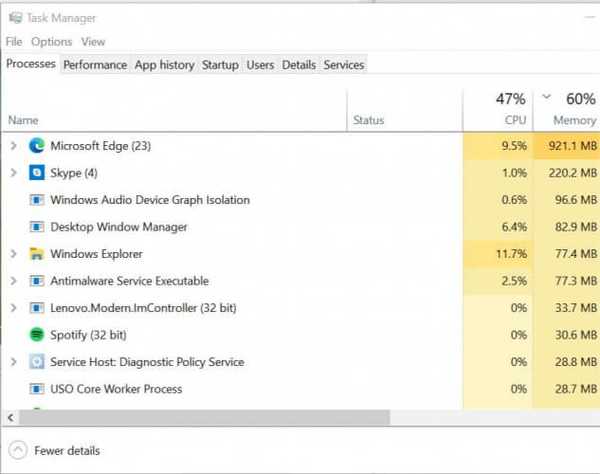
- Verificați dacă alți utilizatori din organizația dvs. au fișierul deschis și lucrează la el.
- Dacă nu, închideți toate aplicațiile Microsoft Office și reporniți computerul.
- După repornire, încercați să ștergeți fișierul și verificați dacă există îmbunătățiri.
Windows nu va încheia o sarcină în Task Manager? Contează pe noi pentru a rezolva problema.
3. Porniți în modul sigur
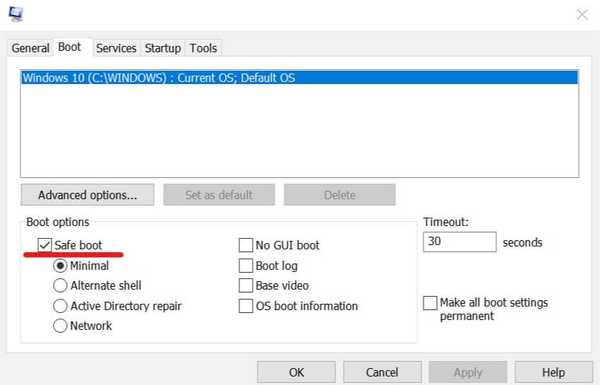
- presa Tasta Windows + R pentru a deschide Run
- Tip msconfig și faceți clic pe O.K a deschide Proprietatile sistemului
- Selectează Cizmă filă
- Sub Opțiuni de încărcare, verificați Boot sigur cutie
- Clic aplica și O.K pentru a salva modificările
- Când Configurarea sistemului vă solicită să reporniți, faceți clic pe Repornire
- După repornire, deschideți folderul și încercați să ștergeți fișierul OneDrive
- Pentru a părăsi Safe Boot, deschideți Configuratia sistemului din nou
- Debifați caseta Boot sigur caseta și faceți clic aplica
Modul sigur nu funcționează? Nu vă panicați, acest ghid vă va ajuta să treceți peste problemele de pornire.
4. Resetați OneDrive
- Click pe start și selectați Setări
- Mergi la Aplicații> Aplicații și caracteristici
- Căutați aplicația OneDrive
- Click pe OneDrive și selectați Opțiuni avansate
- Derulați în jos până la Resetați și faceți clic pe Resetați buton
- Confirmați acțiunea și faceți clic pe Resetați din nou
- Reporniți computerul și verificați dacă există îmbunătățiri
Dacă întâmpinați probleme la deschiderea aplicației Setări, aruncați o privire la acest articol pentru a rezolva problema.
Alternativ, puteți reseta și clientul OneDrive executând următoarea comandă:
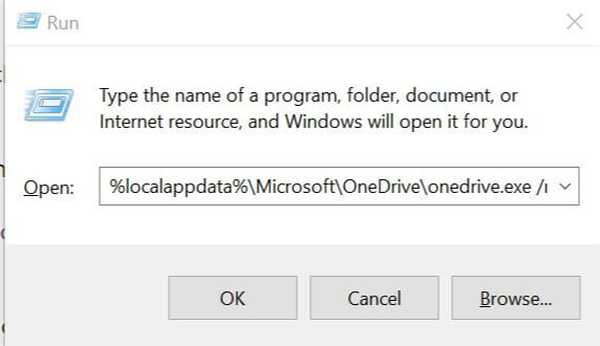
- presa Tasta Windows + R a deschide Alerga
- În caseta Run, tastați următoarele și faceți clic pe O.K:
% localappdata% MicrosoftOneDriveonedrive.exe / reset - După resetare, reporniți computerul și verificați dacă există îmbunătățiri
Dacă niciunul dintre pașii de mai sus nu v-a ajutat, încercați să actualizați OneDrive. Puteți face acest lucru lansând o aplicație Office și apoi accesați Fișier> Cont> Opțiuni de actualizare.
De asemenea, verificați dacă există actualizări Windows în așteptare. Dacă problema persistă, dezinstalați și reinstalați aplicația OneDrive pentru a remedia problemele.
OneDrive nu poate elimina codul de eroare 6009 eroare apare atunci când încercați să ștergeți un fișier care este utilizat. Urmați pașii din acest articol pentru a încheia procesul și a șterge fișierul cu succes.
Cum v-ați lovit vreodată de codul de eroare 6009 în timp ce utilizați OneDrive? Spuneți-ne ce metodă ați folosit pentru a scăpa de ea în secțiunea de comentarii de mai jos.
POVESTELE LEGATE PE CARE VĂ POȚI PLACE:
- Remediere: punctul de intrare OneDrive nu a fost găsit
- Remediați problemele de sincronizare OneDrive cu aceste 4 metode rapide
- Cum se remediază videoclipurile OneDrive care nu se redau
- eroare
- onedrive
 Friendoffriends
Friendoffriends